1. Abrir el módulo de Punto de Venta.
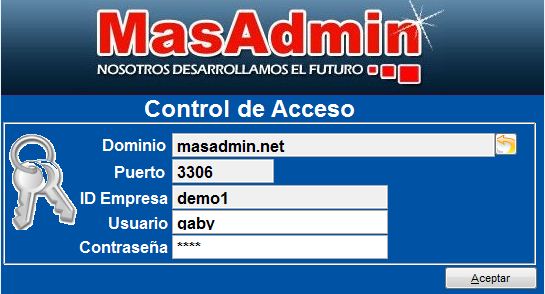
Si tiene configurado manejar varias monedas, debe seleccionar al iniciar la moneda de la operación.
2. En la pestaña Datos de la Operación dentro del Punto de Venta, de entrada a los artículos por clave y de Enter.
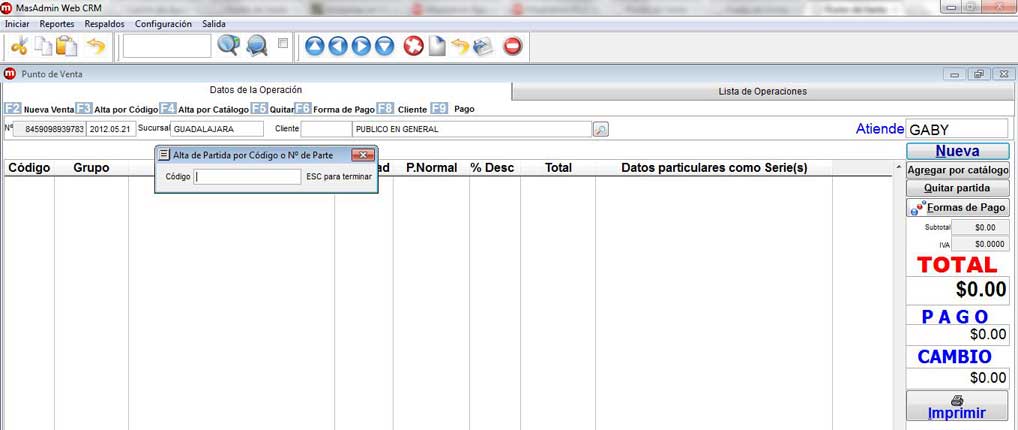
Si no es por clave de clic en Esc y diríjase al Catálogo de la Lista de precios en el botón Agregar por catálogo.
3. Con mayúsculas busque la descripción de su artículo o sustancia activa según la Configuración del Punto de Venta.
4. Seleccione el artículo y de clic en Aceptar.
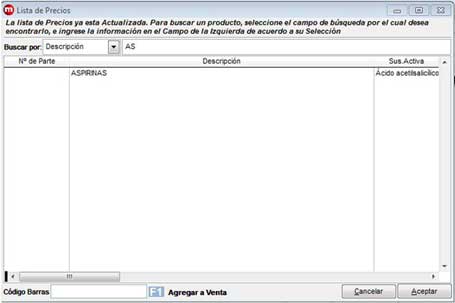
5. El precio puede ser cambiado de acuerdo a los permisos en el perfil de acceso que tenga el usuario en el MasAdmin Web, para seleccionar, editar o modificar los precios en la Lista de Precios.
Puede Quitar la Partida, editar las formas de pago, teclear el pago, visualizar el cambio, y en el botón de Imprimir, mandar a impresión según los datos en Reportes » Especificar Impresora y Reportes » Informes » Plantillas de Punto de Venta » Formato de remisión para miniprinter (desde Punto de Venta).
Nota: Una vez ingresado el pago, para separar el monto pagado por forma de pago de clic en F6. Ingrese los montos y de clic en Aceptar.
Importante: Si las operaciones del punto de venta Windows no aparecen en el registro de ventas en el sistema web puede debe identificar si son alguno de los siguientes problemas el acceso a internet y/o tener descargado Connector/OBDC MySQL (descargar aquí).
Para actualizar el punto de venta con las nuevas mejoras en el mismo siga el procedimiento con las siguientes recomendaciones:
1. Descargue el nuevo punto de venta aquí
No lo instale, hasta que lea el punto 2, 3 y 4.
2. Antes de que instales este nuevo Punto de venta, en la unidad C: del equipo tiene el Punto de venta en una carpeta llamada MaswPv dentro de ella esta una llamada Reportes, dentro de reportes están dos archivos llamados MINIREM2, esos dos archivos debe respaldarlos en una USB, este es el respaldo de su ticket configurado.
3. Ingrese al sistema de Punto de venta para verificar que no tenga ninguna venta por subir al sistema antes de proseguir a actualizar.
Importante: Actualice hasta que todas sus ventas estén en el sistema Web reflejadas, porque al reinstalar se perderán las operaciones guardadas en el Punto de Venta por ello deben estar todas en la Web para asegurar que no se pierdan.
4. Después de verificar lo anterior, prosiga a desinstalar el sistema desde Panel de control e instalar el nuevo Punto de venta que descargó.
5. Una vez actualizado el Punto de venta, en la unidad C: del equipo está la carpeta del sistema MaswPv dentro de ella está la carpeta Reporte, de la USB copia los archivos que respaldó que son los dos llamados MINIREM2 y péguelos dentro de esta carpeta, le preguntará que si desea reemplazar le dice que Sí.
Con este proceso quedará el ticket como lo tenía configurado en el punto de venta anterior.